钉钉怎么关闭职场精选通知_钉钉关闭职场精选通知教程
- 王林转载
- 2024-04-29 10:10:19952浏览
困扰已久!职场精选通知霸占首页,影响工作效率?不要着急,php小编鱼仔为大家带来钉钉关闭职场精选通知的详细教程。本文从设置路径入手,一步步指导大家关闭这一令人烦恼的通知,告别工作时的烦心事。
1、首先打开钉钉,点击进入职场精选。
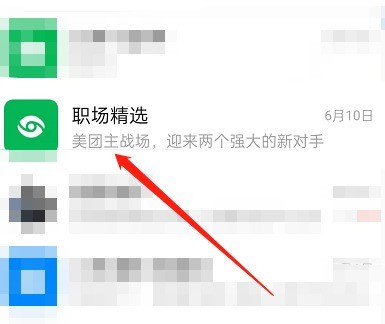
2、然后点击右上角三个点。
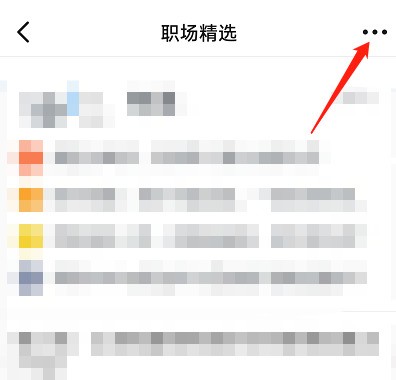
3、最后将消息免打扰打开,接受账号推送关闭即可。
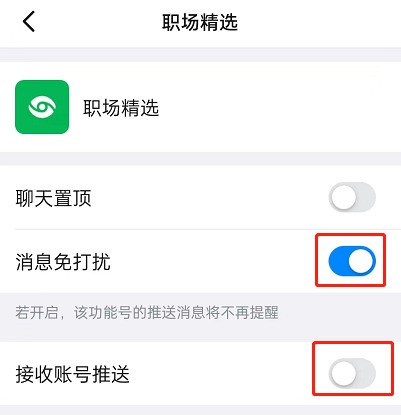
以上是钉钉怎么关闭职场精选通知_钉钉关闭职场精选通知教程的详细内容。更多信息请关注PHP中文网其他相关文章!
声明:
本文转载于:zol.com.cn。如有侵权,请联系admin@php.cn删除

